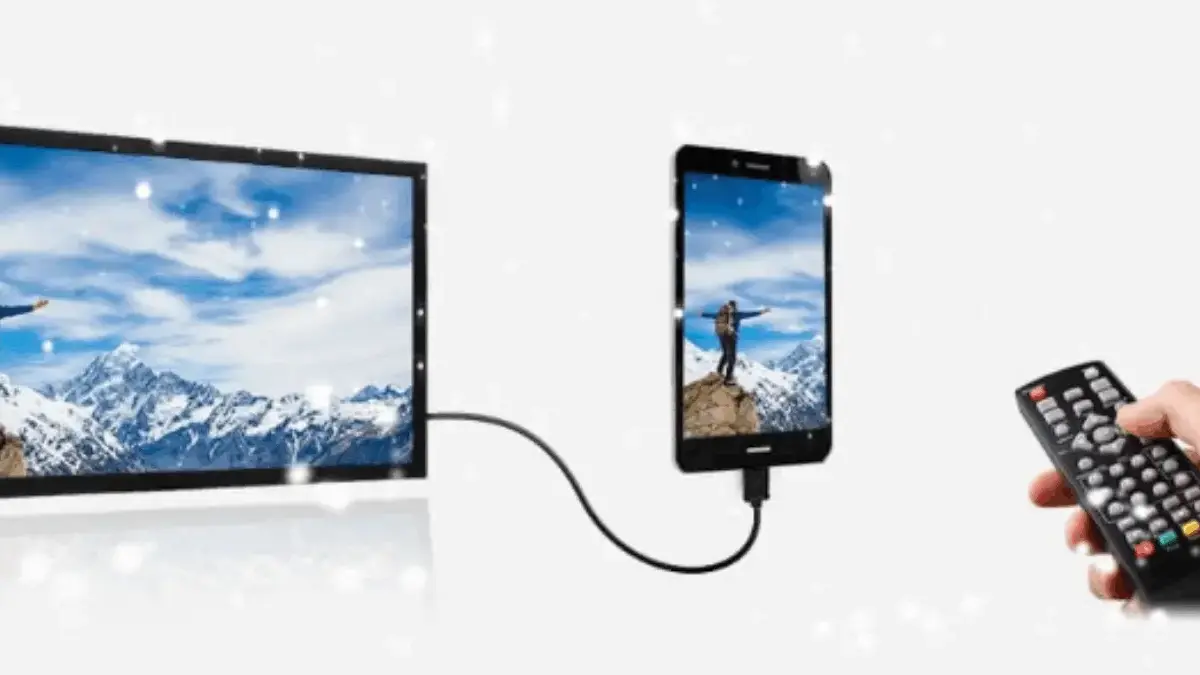RADARCIREBON.TV- Melakukan berbagai aktivitas, seperti menonton bola atau menonton film, akan lebih seru jika dilihat pada layar besar. Dengan menggunakan kabel data atau HDMI, Anda dapat langsung menyambungkan HP ke TV untuk menikmati tayangan dengan lebih santai meskipun Anda tidak memiliki TV pintar.
Bagaimana saya dapat menghubungkan HP ke TV melalui kabel data? Anda dapat segera menikmati tayangan HP di layar TV dengan mengikuti langkah-langkah sederhana di bawah ini!
1. Cara menghubungkan HP ke TV dengan kabel data
Sebelum menggunakan HP untuk menyambungkan TV, pastikan bahwa TV Anda memiliki port USB. Port USB biasanya terletak di samping atau belakang TV, dekat port HDMI atau AV.
Adapun cara menyambungkan HP ke TV seperti berikut:
Baca Juga:Cuma Modal HP Saja! 2 Cara Termudah Nonton TV Secara Gratis Tanpa Perlu Download AplikasiMau Nonton TV di Laptop? Beginilah 5 Cara Gratis dan Resmi yang Bisa Langsung Coba!
- Cari port USB di belakang atau samping TV
- Sambungkan kabel data menggunakan USB yang kompatibel. Colokkan salah satu ujungnya ke HP dan ujung lainnya ke port USB pada TV
- Jika HP langsung mulai mengisi daya, artinya sambungan berhasil dan TV mengenali perangkatmu
- Ambil remote TV lalu tekan tombol Source atau Input.
- Setelah itu, pilih opsi “USB”. Jika semuanya berjalan lancar, tampilan HP-mu akan muncul pada layar TV
- Supaya pas, ubah tampilan video ke mode landscape, matikan rotasi otomatis, dan gunakan dudukan HP agar posisinya stabil.
Ingatlah bahwa hub USB atau perpanjangan kabel dapat mengganggu koneksi. Sebaliknya, gunakan kabel USB yang memang panjang.
Kamu dapat menggunakan HDMI dan adaptor tambahan dalam kasus TV Anda tidak memiliki port USB atau sambungan yang gagal. Ini adalah caranya:
- Siapkan adaptor HDMI yang sesuai
- Sambungkan kabel data HP ke adaptor HDMI, lalu colokkan adaptor ke port HDMI TV. Pastikan semua sambungan tidak longgar
- Gunakan remote TV dan pilih sumber input ke HDMI yang sesuai, misalnya HDMI1 atau HDMI2. Jika berhasil, tampilan HP akan langsung muncul pada layar TV.
Agar tidak mati di tengah penggunaan, pastikan baterai HP cukup sebelum menyambungkan karena banyak adaptor HDMI tidak mendukung pengisian HP.